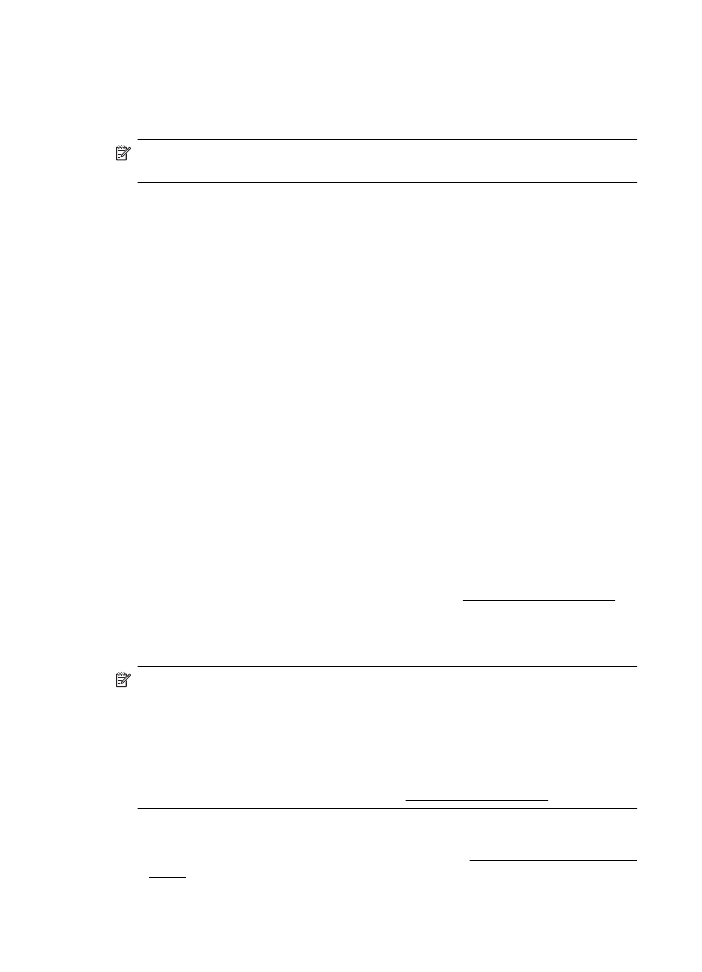
Määritä Skannaa sähköpostiin -toiminnon asetukset
Voit käyttää tulostinta asiakirjojen skannaamisen ja lähettämisen yhteen tai useaan
sähköpostiosoitteeseen liitetiedostona. Et tarvitse tähän erityistä skannausohjelmaa.
Sinun ei tarvitse skannata tiedostoja tietokoneellasi ja liittää niitä sähköpostiviesteihin.
Huomautus Skannaa sähköpostiin -toiminto on saatavana vain malleissa HP
Officejet Pro 8600 Plus ja HP Officejet Pro 8600 Premium.
Voit käyttää Skannaa sähköpostiin -toimintoa seuraavasti:
Määritä lähtevän sähköpostin profiilit
Määritä sähköpostiosoite, joka näkyy tulostimen lähettämien sähköpostiviestien
LÄHETTÄJÄ-osassa. Voit lisätä enintään 10 lähtevän sähköpostin profiilia. Voit luoda
nämä profiilit tietokoneelle asennetun HP-ohjelmiston avulla.
Lisää sähköpostiosoitteet sähköpostiosoitekirjaan
Voit hallita niiden henkilöiden luetteloa, joille voit lähettää sähköpostiviestejä
tulostimesta. Voit lisätä enintään viidentoista yhteyshenkilön sähköpostiosoitteet sekä
sähköpostiosoitteiden haltijoiden nimet. Lisäksi voit luoda sähköpostiryhmiä.
Sähköpostiviestien lisäämisessä on käytettävä tulostimen sulautettua Web-palvelinta
(EWS).
Määritä muut sähköpostiasetukset
Voit määrittää oletusarvon mukaisen AIHEEN ja viestin tekstin, jotka tulostin lisää
kaikkiin laitteen lähettämiin sähköpostiviesteihin. Näiden asetusten määrittämisessä on
käytettävä tulostimen sisäistä Web-palvelinta.
Vaihe 1: Määritä lähtevän sähköpostin profiilit
Aseta tulostimen käyttämä lähtevän sähköpostin profiili alla olevien omaa
käyttöjärjestelmääsi koskevien ohjeiden mukaisesti.
Windows
1.
Avaa HP-tulostinohjelmisto. Lisätietoja on kohdassa Työkaluryhmä (Windows).
2.
Valitse kaksoisnapsauttamalla Skannerin toiminnot ja Skannaa sähköpostiin -
toiminnon ohjattu asennus..
3.
Valitse Uusi ja noudata sitten näyttöön tulevia ohjeita.
Huomautus Kun lähtevän sähköpostin profiilit on määritetty, voit käyttää
tulostimen sulautettua Web-palvelinta (EWS), kun lisäät lähteviä sähköpostin
profiileja, sähköpostiosoitteita osoitekirjaan ja määrität muita sähköpostiasetuksia.
Jos haluat avata sulautetun Web-palvelimen automaattisesti, varmista, että
Käynnistä sisäinen Web-palvelin kun valmis -valintaruutu on valittu ohjatun
Skannaa sähköpostiin -toiminnon viimeisessä näytössä. Kun valitset Valmis,
sulautettu Web-palvelin (EWS) näkyy tietokoneen oletusselaimessa. Lisätietoja
sulautetusta Web-palvelimesta on kohdassa Sulautettu Web-palvelin.
Mac OS X
1.
Avaa HP Utility -apuohjelma. Lisätietoja on kohdassa HP Utility -apuohjelma (Mac
OS X).
2.
Valitse Skannaa sähköpostiin.
Luku 4
60
HP:n digitaaliset ratkaisut
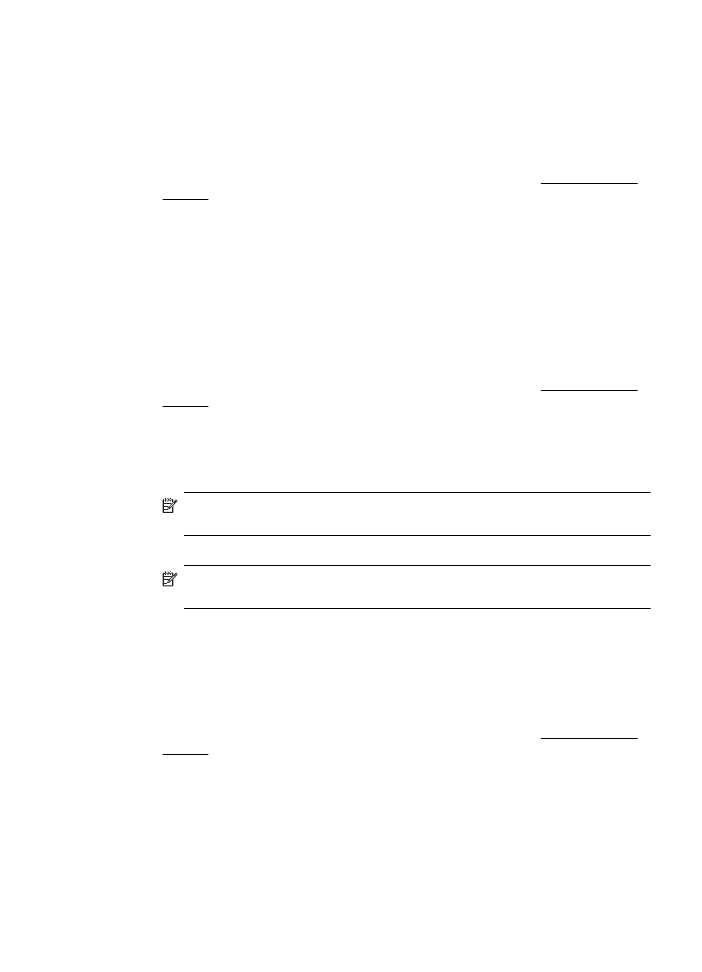
3.
Noudata näytön ohjeita.
4.
Kun olet antanut verkkokansion vaadittavat tiedot, valitse Tallenna ja testaa,
jotta voit varmistua, että linkki verkkokansioon toimii oikein. Osoite lisätään
Lähtevän sähköpostin profiilit -luetteloon.
Sulautettu Web-palvelin (EWS)
1.
Avaa sulautettu verkkopalvelin (EWS). Lisätietoja on kohdassa Sulautettu Web-
palvelin.
2.
Napsauta aloitusvälilehden Asennus-ruudussa olevaa Lähtevän sähköpostin
profiilit -vaihtoehtoa.
3.
Valitse Uusi ja noudata sitten näyttöön tulevia ohjeita.
4.
Kun olet antanut verkkokansion vaadittavat tiedot, valitse Tallenna ja testaa,
jotta voit varmistua, että linkki verkkokansioon toimii oikein. Osoite lisätään
Lähtevän sähköpostin profiilit -luetteloon.
Vaihe 2: Lisää sähköpostiosoitteet sähköpostiosoitekirjaan
Voit lisätä sähköpostiosoitteita osoitekirjaan seuraavasti:
1.
Avaa sulautettu verkkopalvelin (EWS). Lisätietoja on kohdassa Sulautettu Web-
palvelin.
2.
Valitse Skannaus-välilehden Sähköpostiosoitekirja.
3.
Lisää yksittäinen sähköpostiosoite valitsemalla Uusi.
-Tai-
Luo sähköpostin jakeluluettelo valitsemalla Ryhmä.
Huomautus Ennen jakeluluettelon luomista sähköpostiosoitekirjaan on
lisättävä vähintään yksi sähköpostiosoite.
4.
Noudata näytön ohjeita. Osoite on lisätty sähköpostiosoitekirjaan.
Huomautus Yhteystietojen nimet näkyvät tulostimen ohjauspaneelin
näytössä ja sähköpostiohjelmassasi.
Vaihe 3: Määritä muut sähköpostiasetukset
Voit määrittää muita sähköpostiasetuksia (kuten oletusarvon mukaisen aiheen ja
viestin tekstin, jotka lisätään kaikkiin tulostimen lähettämiin sähköpostiviesteihin, sekä
skannausasetukset, joita käytetään lähetettäessä sähköposteja tulostimelta)
seuraavasti:
1.
Avaa sulautettu verkkopalvelin (EWS). Lisätietoja on kohdassa Sulautettu Web-
palvelin.
2.
Valitse Skannaus-välilehden Sähköpostiasetukset.
3.
Muuta haluamiasi asetuksia ja valitse Käytä.